如何在电脑端转换视频格式
爱派电脑是一款非常好用的视频编辑软件,功能全面,界面友好。它不仅具有电脑屏幕录制功能,还可以帮助用户以各种方式编辑视频,包括视频剪辑和视频合并。在日常生活中,由于许多原因,经常需要转换视频格式。例如,当视频格式与视频播放器指定的格式不一致时,需要转换格式。因此,一个易用的视频格式转换软件是非常重要的。这款软件在转换视频格式方面非常出色。然后边肖会给大家详细介绍从爱拍电脑转换视频格式的具体操作方法,有需要的朋友可以看一下。
第一步。首先,打开软件。我们在界面左下方找到“格式转换”选项,点击该选项进入视频格式转换页面。
2.然后,在视频格式转换页面,我们找到界面右下角的“添加文件”按钮,点击该按钮,打开文件添加页面。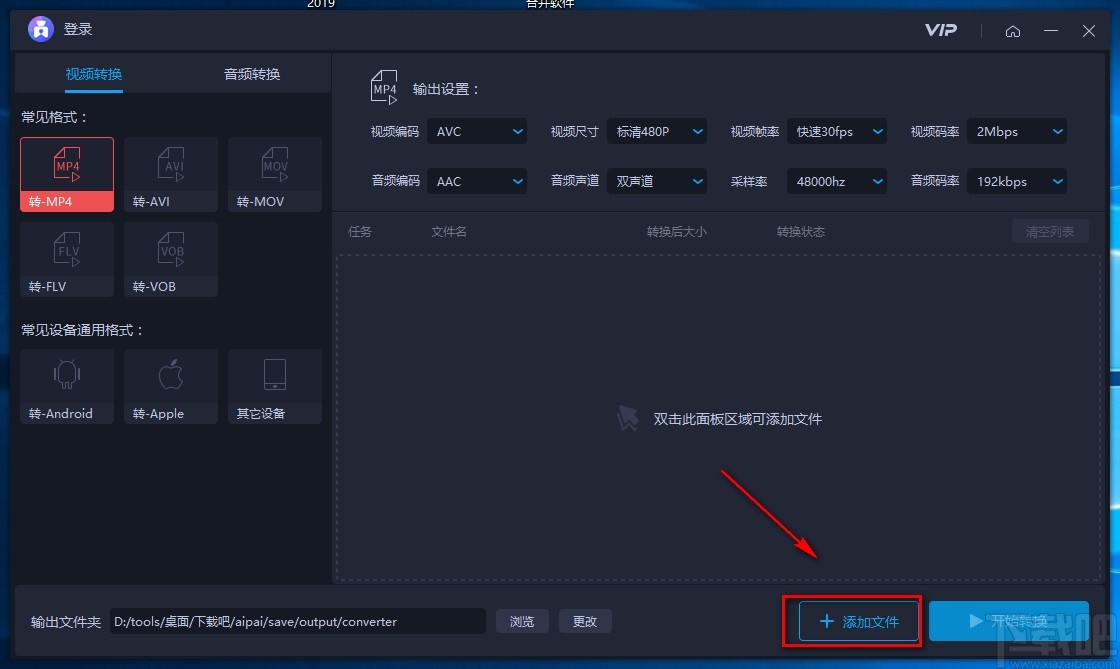
3.在文件添加页面,我们选择需要转换的视频文件,然后点击页面右下角的“打开”按钮。
4.在软件中添加视频文件后,我们可以在界面左侧找到多种视频格式,我们可以根据自己的需要进行选择。
5.然后可以在界面顶部找到“视频编码”、“视频大小”、“音频通道”、“采样率”等选项。单击这些选项后面的下拉按钮,并在下拉框中设置这些参数。
6.接下来,找到界面底部的“更改”按钮,我们可以通过点击该按钮打开文件保存路径选择页面。
7.在文件保存路径选择页面,选择视频保存位置后,点击页面右下角的“选择文件夹”按钮。
8.完成以上所有步骤后,我们在界面右下角找到“开始转换”按钮,点击此按钮开始转换视频格式。
9.视频格式转换完成后,我们可以在界面的“转换状态”一栏看到提示词“已完成”,然后点击“查看”按钮即可查看转换后的视频。
以上是边肖编译的爱派电脑转换视频格式的具体操作方法。方法简单易懂。有需要的朋友可以看看。希望这篇教程对大家有所帮助。
版权声明:如何在电脑端转换视频格式是由宝哥软件园云端程序自动收集整理而来。如果本文侵犯了你的权益,请联系本站底部QQ或者邮箱删除。

















